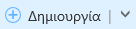Outlook στο web σάς επιτρέπει να προβάλλετε περισσότερα από ένα ημερολόγια ταυτόχρονα. Τα ημερολόγια μπορεί να είναι δικά σας ή μπορεί να είναι ένας συνδυασμός των δικών σας ημερολογίων και ημερολογίων ατόμων εντός και εκτός της εταιρείας σας. Για πληροφορίες σχετικά με την κοινή χρήση ημερολογίων και την προσθήκη ημερολογίων που ανήκουν σε άλλα άτομα στην προβολή ημερολογίου σας, ανατρέξτε στα θέματα Κοινή χρήση ημερολογίου στο Outlook στο web.
Σημείωση: Πραγματοποιήστε είσοδο στην εφαρμογή "Outlook στο web" χρησιμοποιώντας τον εταιρικό ή σχολικό λογαριασμό σας στο Microsoft 365.
Σημείωση: Εάν οι οδηγίες δεν συμφωνούν με αυτό που βλέπετε, ίσως χρησιμοποιείτε μια παλαιότερη έκδοση του Outlook στο web. Δοκιμάστε τις Οδηγίες για την κλασική έκδοση του Outlook στο web.
Υπάρχουν διάφοροι τύποι ημερολογίου που μπορείτε να προσθέσετε. Ανατρέξτε στα θέματα Προσθήκη ημερολογίου στο Outlook.com Outlook στο web και Εισαγωγή ή εγγραφή σε ημερολόγιο στο Outlook στο web για περισσότερες πληροφορίες.
Από προεπιλογή, θα δείτε τρεις ομάδες στο παράθυρο περιήγησης ημερολογίου, Ημερολόγια, Άλλα ημερολόγια και Ημερολόγια ατόμων. Μπορείτε να χρησιμοποιήσετε το μενού περιβάλλοντος για να δημιουργήσετε πρόσθετες ομάδες.
-
Στο παράθυρο περιήγησης ημερολογίου, επιλέξτε Περισσότερες επιλογές και, στη συνέχεια, επιλέξτε Νέα ομάδα ημερολογίου.
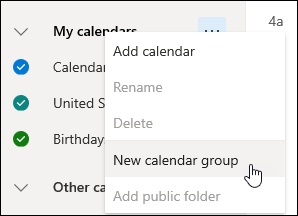
-
Πληκτρολογήστε ένα όνομα για τη νέα ομάδα ημερολογίου και πατήστε το πλήκτρο Enter.
Επιλέξτε Περισσότερες επιλογές σε μια υπάρχουσα ομάδα ημερολογίου για να δημιουργήσετε μια νέα ομάδα ημερολογίου ή για να μετονομάσετε ή να διαγράψετε την ομάδα.
Σημείωση: Μπορείτε να μετονομάσετε ή να διαγράψετε μόνο τις ομάδες που έχετε δημιουργήσει. Για να μετακινήσετε ένα ημερολόγιο μεταξύ ομάδων ημερολογίου, επιλέξτε Περισσότερες επιλογές, επιλέξτε Μετακίνηση σε > και επιλέξτε μια διαφορετική ομάδα.
Προσθήκη ή κατάργηση ημερολογίων από την προβολή ημερολογίου σας
-
Για να προσθέσετε ή να καταργήσετε ένα ημερολόγιο από την προβολή ημερολογίου, επιλέξτε το πλαίσιο ελέγχου δίπλα στο ημερολόγιο, στο παράθυρο περιήγησης ημερολογίου. Η κατάργηση του σημαδιού ελέγχου δίπλα σε ένα ημερολόγιο το καταργεί μόνο από την προβολή σας. Δεν καταργεί το ημερολόγιο από τον λογαριασμό σας.
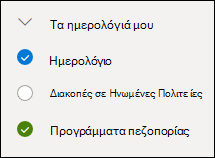
Περισσότερες επιλογές
-
Μπορείτε να μετονομάσετε, να διαγράψετε, να κάνετε κοινή χρήση, να ενημερώσετε δικαιώματα ή να αλλάξετε το χρώμα και το σύμβολο των ημερολογίων που κατέχετε, επιλέγοντας Περισσότερες επιλογές δίπλα σε ένα από τα ημερολόγιά σας.
-
Εάν έχετε προσθέσει ένα ημερολόγιο που ανήκει σε κάποιον άλλο στην προβολή ημερολογίου σας, επιλέξτε Περισσότερες επιλογές για να εμφανίσετε μόνο αυτό το ημερολόγιο, να καταργήσετε, να αλλάξετε το χρώμα του ή να το μετακινήσετε. Εάν καταργήσετε ένα ημερολόγιο που ανήκει σε κάποιον άλλο, καταργείται μόνο από το λογαριασμό σας. δεν διαγράφεται.
-
Μπορείτε να προσθέσετε και να προβάλετε όσα ημερολόγια θέλετε στον λογαριασμό σας. Το χρώμα κάθε ημερολογίου σάς ενημερώνει ποια στοιχεία ανήκουν σε κάθε ημερολόγιο.
-
Σε συγχωνευμένη προβολή, μπορείτε να δείτε όλα τα ημερολόγια ταυτόχρονα. Σε διαιρεμένη προβολή, ίσως χρειαστεί να μετακινηθείτε οριζόντια για να τα δείτε όλα.
-
Μπορείτε να προβάλετε τις προβολές Ημέρα, Εβδομάδα ή Εργάσιμη εβδομάδα σε συγχωνευμένη ή διαιρεμένη προβολή. Μπορείτε να ενεργοποιήσετε ή να απενεργοποιήσετε την διαιρεμένη προβολή, χρησιμοποιώντας τον διακόπτη στον επιλογέα προβολής ημερολογίου, στο επάνω μέρος του παραθύρου ημερολογίου.

Εάν έχετε περισσότερα από ένα ημερολόγια, μπορείτε να επιλέξετε σε ποιο ημερολόγιο θα δημιουργήσετε ένα συμβάν, επιλέγοντάς το από την αναπτυσσόμενη λίστα στο παράθυρο νέου συμβάντος.
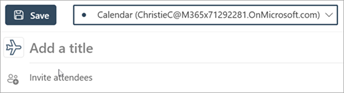
Μπορείτε να μετακινήσετε μια συνάντηση σε διαφορετικό ημερολόγιο.
-
Κάντε δεξί κλικ στο συμβάν που θέλετε να μετακινήσετε και επιλέξτεΕπεξεργασία.
-
Στο κάτω μέρος της περιγραφής συμβάντος, επιλέξτε Περισσότερες λεπτομέρειες.
-
Στο παράθυρο συμβάντος, επιλέξτε το όνομα του ημερολογίου και επιλέξτε ένα άλλο ημερολόγιο από το αναπτυσσόμενο μενού.
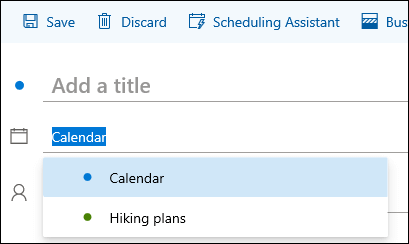
-
Επιλέξτε Αποθήκευση.
Οδηγίες για την κλασική έκδοση του Outlook στο web.
Μπορείτε να χρησιμοποιήσετε το μενού περιβάλλοντος (δεξί κλικ) για να προσθέσετε ημερολόγια στον λογαριασμό σας, σύμφωνα με τις ανάγκες σας. Για παράδειγμα, ίσως θέλετε να δημιουργήσετε ένα ξεχωριστό ημερολόγιο για προθεσμίες έργου ή για το πρόγραμμα μιας αθλητικής ομάδας.
Ο φάκελος Τα ημερολόγιά μου είναι ένα καλό σημείο για να δημιουργήσετε ένα ημερολόγιο, εκτός εάν πρόκειται να δημιουργήσετε πολλά ημερολόγια. Εάν σκοπεύετε να δημιουργήσετε πολλά ημερολόγια, μπορείτε να δημιουργήσετε ομάδες ημερολογίων για να τα οργανώσετε. Ανατρέξτε στο θέμα Δημιουργία ομάδας ημερολογίων.
Για να δημιουργήσετε ένα ημερολόγιο στον φάκελο "Το ημερολόγιό μου"
-
Στο τμήμα παραθύρου περιήγησης του ημερολογίου, επιλέξτε

-
Στο πλαίσιο Όνομα ημερολογίου, πληκτρολογήστε το όνομα που θέλετε να χρησιμοποιήσετε για το νέο ημερολόγιό σας και, στη συνέχεια, πατήστε το πλήκτρο Enter.
Συμβουλή: Μπορείτε να δημιουργήσετε ένα ημερολόγιο στον φάκελο Άλλα ημερολόγια, όπως ακριβώς κάνατε στον φάκελο Τα ημερολόγιά μου. Επιλέξτε 
Προσθήκη ενός ημερολογίου από τον κατάλογο του οργανισμού σας
-
Στο ημερολόγιο, μεταβείτε στη γραμμή εργαλείων και επιλέξτε Προσθήκη ημερολογίου > Από αρχείο.
-
Στο πλαίσιο Από αρχείο, πληκτρολογήστε το όνομα του ημερολογίου που θέλετε να προσθέσετε. Outlook στο web θα βρει αυτόματα τις αντίστοιχες καταχωρήσεις από το αρχείο του οργανισμού.
-
Επιλέξτε το ημερολόγιο που θέλετε να προσθέσετε και, στη συνέχεια, επιλέξτε Άνοιγμα.
Προσθήκη ημερολογίου από το Internet
Για να μάθετε πώς μπορείτε να ανοίξετε ένα ημερολόγιο από το internet, μεταβείτε στο θέμα Εισαγωγή ή συνδρομή σε ένα ημερολόγιο στο Outlook στο web.
Σημείωση: Μπορείτε να προσθέσετε μόνο ένα ημερολόγιο τη φορά. Επαναλάβετε τις οδηγίες για κάθε ημερολόγιο που θέλετε να προσθέσετε.
Από προεπιλογή, θα δείτε δύο ομάδες στο παράθυρο περιήγησης ημερολογίου, Τα ημερολόγιά μου και Άλλα ημερολόγια. Μπορείτε να χρησιμοποιήσετε το μενού περιβάλλοντος για να δημιουργήσετε πρόσθετες ομάδες.
Πριν να δημιουργήσετε μια ομάδα ημερολογίων, μπορείτε να αναζητήσετε υπάρχουσες ομάδες για να βεβαιωθείτε ότι δεν επαναλαμβάνετε ένα όνομα ομάδας.
-
Στο παράθυρο περιήγησης ημερολογίου, κάντε δεξί κλικ (ή πατήστε παρατεταμένα αν χρησιμοποιείτε συσκευή αφής) και, στη συνέχεια, επιλέξτε Δημιουργία ομάδας ημερολογίων.
-
Πληκτρολογήστε ένα όνομα για τη νέα ομάδα σας και πατήστε το πλήκτρο Enter..
Κάντε δεξί κλικ σε μια υπάρχουσα ομάδα για να δημιουργήσετε ή να ανοίξετε ένα νέο ημερολόγιο στην ομάδα ή για να μετονομάσετε ή να διαγράψετε την ομάδα.
Σημείωση: Δεν μπορείτε να μετακινήσετε ένα ημερολόγιο μεταξύ ομάδων.
-
Προβολή ημερολογίου. Μπορείτε να προσθέσετε ή να καταργήσετε ένα ημερολόγιο από την προβολή ημερολογίου, επιλέγοντας


-
Περισσότερες επιλογές. Μπορείτε να μετονομάσετε, να διαγράψετε, να χρησιμοποιήσετε από κοινού, να ενημερώσετε δικαιώματα ή να αλλάξετε το χρώμα και το σύμβολο των ημερολογίων που κατέχετε. Επιλέξτε το ημερολόγιο και, στη συνέχεια, κάντε δεξί κλικ (ή πατήστε παρατεταμένα εάν χρησιμοποιείτε συσκευή αφής) για να ανοίξετε το μενού.
-
Εάν έχετε προσθέσει ένα ημερολόγιο που ανήκει σε κάποιον άλλο στην προβολή ημερολογίου σας, κάντε δεξί κλικ για να μετονομάσετε, να καταργήσετε, να αλλάξετε το χρώμα ή να αλλάξετε το σύμβολο του συγκεκριμένου ημερολογίου. Εάν καταργήσετε ένα ημερολόγιο που ανήκει σε κάποιον άλλο, δεν θα διαγραφεί.
-
Μπορείτε να προσθέσετε όσα ημερολόγια θέλετε στον λογαριασμό σας, αλλά δεν μπορείτε να προβάλλετε περισσότερα από 10 ημερολόγια ταυτόχρονα. Εάν χρησιμοποιείτε κάποια από τις προβολές Εβδομάδα, Εργάσιμη εβδομάδα ή Μήνας και έχετε ενεργοποιήσει περισσότερα από ένα ημερολόγια, θα συγχωνευτούν σε μία προβολή. Το χρώμα κάθε ημερολογίου σάς ενημερώνει ποια στοιχεία ανήκουν σε κάθε ημερολόγιο. Το χρώμα φόντου των μη εργάσιμων ωρών θα αλλάξει επίσης για να ταιριάζει στο ενεργό ημερολόγιο.
-
Εάν χρησιμοποιείτε την προβολή Ημέρα, στην επάνω δεξιά γωνία του παραθύρου ημερολογίου μπορείτε να επιλέξετε
-
Όταν εμφανίζετε πολλά ημερολόγια, μπορείτε να αλλάξετε ποιο είναι ενεργό επιλέγοντάς το στο επάνω μέρος του παραθύρου ημερολογίου.
Υπάρχουν δύο τρόποι για να προσθέσετε ένα νέο στοιχείο σε ένα ενεργό ημερολόγιο που κατέχετε:
-
Τοποθετήστε τον δείκτη σε μια ημέρα στο ημερολόγιο, κάντε δεξί κλικ και, στη συνέχεια, επιλέξτε Δημιουργία και συμπληρώστε το πλαίσιο Λεπτομέρειες.
-
Στο Ημερολόγιο, επιλέξτε το κάτω βέλος
Μπορείτε να μετακινήσετε ένα στοιχείο σε διαφορετικό ημερολόγιο. Δείτε πώς:
-
Επιλέξτε το στοιχείο που θέλετε να μετακινήσετε, κάντε δεξί κλικ επάνω του και επιλέξτε Άνοιγμα.
-
Επιλέξτε Περισσότερες επιλογές > Αποθήκευση στο ημερολόγιο, επιλέξτε το νέο ημερολόγιο από την αναπτυσσόμενη λίστα και, στη συνέχεια, επιλέξτε Αποθήκευση

Σημείωση: Όταν μετακινείτε ένα στοιχείο από ένα ημερολόγιο σε ένα άλλο, αυτό εξακολουθεί να εμφανίζεται στο ημερολόγιο από το οποίο μετακινήθηκε. Το στοιχείο που εμφανίζεται στο αρχικό ημερολόγιο επισημαίνεται με το χρώμα του ημερολογίου στο οποίο έχει μετακινηθεί. Στο αρχικό ημερολόγιο, μπορείτε να κάνετε διπλό κλικ στο στοιχείο και να το επεξεργαστείτε ή να το διαγράψετε.